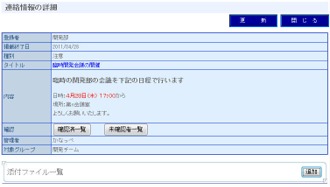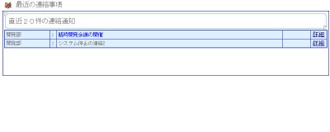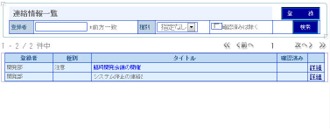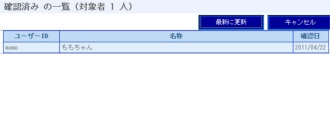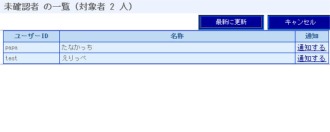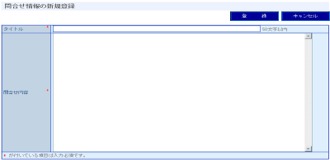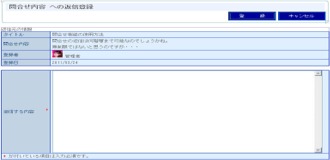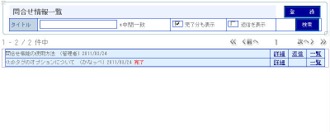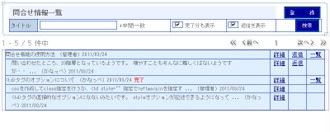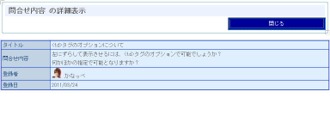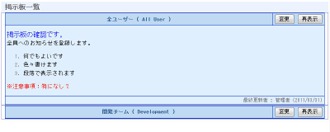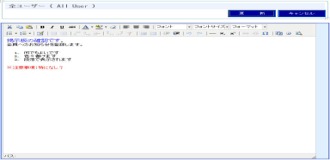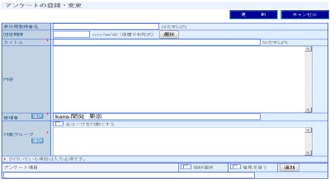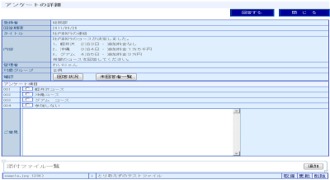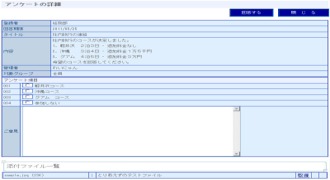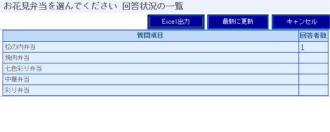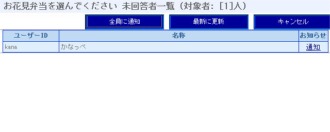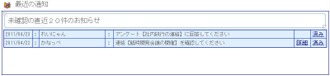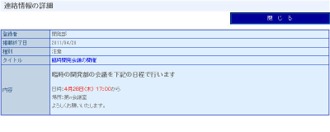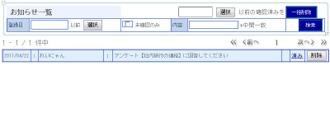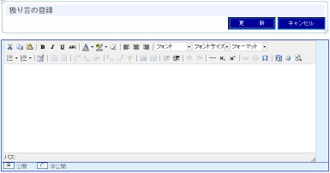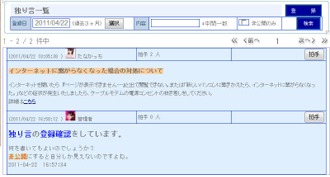|
簡易社内向けSNSツール
|
登録後、内容表示画面でファイルを添付することができます。
登録後は管理者に指定されたユーザーのみ変更を行うことができます。(登録直後は登録したユーザーも変更することができます)
初期画面表示に掲載開始日に達した連絡通知を表示させることができます。
初期画面には掲載開始日の新しい順に20件だけの表示となります。
連絡通知を登録者名称、種別で検索し、該当するデータのみを表示させることができます。
詳細画面で確認登録ボタンを押下することにより、確認登録を行うことができます。
連絡通知データの管理者の詳細画面(上記、「登録後内容表示イメージ」)より、確認者及び未確認者を知ることができます。
未確認者一覧で「通知する」をクリックすることにより、該当者に対して初期画面の「最近の通知」に確認の旨を表示させることができます。
 問合せ
問合せ
- 問合せの登録及び返信の登録
問合せとして質問などを登録することができます。問合せに対して返信を登録することにより、複数のメンバー間で情報のやり取りを行うことができます。
返信に対する返信の登録も行うことができます。
問合せはグループなどによる参照や返信に対する制限はありません、常に全メンバーに対して行うことになります。
- 問合せの参照
問合せをタイトルで検索し、該当するデータのみを表示させることができます。
「返信を表示」をチェックして返信の一部(最初の50文字程度)を一覧表に表示させることができます。
問合せ登録者が内容一覧画面において「完了」をクリックすることにより、この問合せを完了せせることができます。
一覧画面で「完了分も表示」をチェックすることにより、完了させたものを表示させることができます。ただし、完了分に対する返信等は行えません。
 掲示板
掲示板
- 掲示板の表示及び登録
全体とグループ毎の掲示板です。自分が所属しているグループの掲示板がすべて表示されます。また、掲示板の更新はだれでも自由に行うことができます。
 アンケート
アンケート
- アンケートの登録
グループ内のメンバーまたは全メンバーからアンケートを取ることができます。
登録した時から回答期限の間回答の登録が可能となります。
アンケート項目はいくつでも登録することができます。空白行に入力するか「追加」ボタンを押下することでアンケート項目を追加することができます。
「複数選択」をチェックするとアンケートの回答で複数項目の選択が可能となります。また、「意見を貰う」をチェックすると回答時に意見を入力することができるようになります。
登録後、内容表示画面でファイルを添付することができます。
登録後は管理者に指定されたユーザーのみ変更を行うことができます。(登録直後は登録したユーザーも変更することができます)
- アンケートの参照及び回答
アンケートを登録者で検索し、該当するデータのみを表示させることができます。また、回答済みや期限切れを除いて表示させることもできます。
一覧表で「詳細」をクリックすることにより回答画面が表示されます。
回答期限内であれば、何度でも回答を変更することができます。
- 回答状況の確認
アンケートの管理者が回答画面を開くと、確認欄が表示され回答状況を見ることができます。また、回答期限が過ぎている場合は「完了」をクリックすることによりアンケートを終了させ参照できなくすることができます。
回答状況はExcel形式のXML(Excel2003以降で取扱い可能な形式です)に出力することができます。
未回答者一覧で「通知する」をクリックすることにより、該当者に対して初期画面の「最近の通知」に回答依頼の旨を表示させることができます。
 お知らせ
お知らせ
- 初期画面への表示
初期画面に連絡通知の未確認者一覧、アンケートの未回答者一覧で登録された通知を表示させることができます。
「済み」をクリックすることにより、確認済みとすることができます。
- お知らせの参照と削除
お知らせを登録日と内容で検索し、該当のデータのみを表示させることができます。「未確認のみ」をチェックすることにより、確認済みを除いて表示させることができます。
「済み」をクリックすることにより、確認済みとすることができます。
「削除」ボタンを押下することにより、該当のお知らせを削除することができます。
 独り言
独り言
- 独り言の登録
全メンバーが自由に記入できる機能です。
「非公開」を選択することにより、自分だけが参照可能なデータとなります。
- 独り言の参照
独り言を登録日と内容で検索し、該当のデータのみを表示させることができます。「非公開のみ」をチェックすることで非公開分のみの表示となります。
「拍手」ボタンを押下することで、他メンバーの独り言に拍手を送ることができます。自分が登録した独り言は「削除」ボタンを押下して削除することができます。